İçindekiler
- Yöntem 1. Kalıcı Olarak Silinen Videoları Kurtarma Yazılımıyla Kurtarma
- Yöntem 2. Silinen Videoları Yedeklemelerden Manuel Olarak Kurtarma
- Yöntem 3. Windows Dosya Geçmişi ile Video Dosyalarını Geri Yükleme
- Yöntem 4. Yedekleme ve Geri Yükleme ile Kalıcı Olarak Silinen Videoları Alma
- Yöntem 5. Veri Kurtarma Hizmetleriyle Kalıcı Olarak Silinen Videoları Geri Alma
Kalıcı Olarak Silinen Videoları Kurtarabilir miyim
Video dosyaları genellikle belge ve resimlerden daha büyüktür, bu da bunların kurtarılmasının silinen resim ve belgelere göre daha zor olmasını sağlar. Video dosyalarınızı birçok nedenden dolayı kaybedebilirsiniz ve bu kayıp videoları kurtarmak için farklı yöntemlere güvenebilirsiniz:
- 🗑️Kazara silinmesi. Genellikle yanlışlıkla silinen video dosyalarını Geri Dönüşüm Kutusu'nda bulabilirsiniz. Geri Dönüşüm Kutusu'nu boşalttıysanız veri kurtarma yazılımıyla Geri Dönüşüm Kutusu kurtarma işlemi yapmanız gerekir.
- ❌kesilen iletim. Dosyaları aktarırken harici depolama aygıtını bilgisayarınızdan çıkarırsanız veri kaybedersiniz. Bu dosyaları tekrar kopyalamak için depolama cihazını kontrol edebilirsiniz.
- 🦠Kötü amaçlı yazılım veya bilgisayar virüsleri. Dosyalarınız virüsler tarafından silinmiş veya gizlenmiş olabilir ve video dosyalarınızı kurtarmak için Windows'ta gizli dosyaları gösterebilirsiniz .
- ⛑️Fiziksel hasar. Kayıp videoları fiziksel olarak hasar görmüş bir depolama cihazından veya bilgisayardan kurtarmak zordur. Yerel onarım laboratuvarlarını veya çevrimiçi veri kurtarma hizmetlerini deneyebilirsiniz.
Her neyse, video dosyalarınız Windows PC'nizde kalıcı olarak silinmişse, verilerin üzerine yazılmadığı sürece bunları kurtarma şansınız hala vardır. Bilgisayarınızda kalıcı olarak silinen video dosyalarını geri kazanmak için aşağıdaki yararlı yöntemleri kontrol edin.
Yöntem 1. Kalıcı Olarak Silinen Videolar Video Kurtarma Yazılımıyla Nasıl Kurtarılır
Yanlışlıkla Geri Dönüşüm Kutusu'nu boşalttınız mı? Videolar herhangi bir yedekleme olmadan kalıcı olarak mı silindi? Yedekleme olmadan Windows fabrika ayarlarına sıfırlansın mı? Bu sorunlarla karşılaştığınızda verilerinizin bir daha geri dönmeyeceğini düşünebilirsiniz. Ancak kalıcı olarak silinen videoları profesyonel video kurtarma yazılımı EaseUS Data Recovery Wizard Pro ile yine de kurtarabilirsiniz. Bu program uzmanlar için tasarlanmamıştır ve bilgisayarlara yeni başlayan kullanıcılar bile bunu kolaylıkla halledebilir.
Önemli video dosyalarını kaybettiyseniz bu yazılım kesinlikle yardımcı olabilir:
- Silinen MP4 dosyalarını, MOV, AVI, 3G2, MKV, 3GP ve diğer sık kullanılan video dosyalarını kurtarın .
- Dizüstü bilgisayardan, PC'den, harici sabit sürücülerden, USB flash sürücülerden ve diğer depolama aygıtlarından silinen videoları kurtarın .
- CCTV veri kurtarmayı destekleyin; ayrıca silinen araç kamerası videolarını EaseUS veri kurtarma yazılımıyla kurtarabilirsiniz.
Burada size kalıcı olarak silinen dosyaları nasıl kurtaracağınızı öğretebilecek bir video bulunmaktadır ve silinen videoları EaseUS Veri Kurtarma Sihirbazı ile kurtarmak için bu videodaki üçüncü yöntemi takip edebilirsiniz.
- 00:00 Silinen dosyaları Geri Dönüşüm Kutusu'ndan kurtarın
- 00:48 CMD ile gizli dosyaları gösterme
- 03:14 EaseUS Veri Kurtarma Sihirbazını Kullanın
Videoyu izledikten sonra kayıp video dosyalarınızı geri almak için yazılı eğitime göz atabilirsiniz:
1. Adım. EaseUS Veri Kurtarma Sihirbazını çalıştırın ve videoları kaybettiğiniz/sildiğiniz konumu veya cihazı seçin. Eksik videoları bulmak için "Tara"ya tıklayın.

2. Adım. Taramadan sonra sol paneldeki "Videolar"ı seçin. Aranan videoları bulmak için "Kayıp" veya "Tümü" seçeneğine gidin. Bulunan videoları seçin ve "Önizleme"yi tıklayın.

3. Adım. Geri yüklemek istediğiniz video dosyalarını seçin. Bunları PC'nizdeki veya harici depolama cihazınızdaki başka bir güvenli konuma kaydetmek için "Kurtar"ı tıklayın.

Yararlı olduğunu düşünüyorsanız, EaseUS veri kurtarma yazılımını önermek için bu pasajı Facebook'ta veya diğer sosyal medyada paylaşabilirsiniz.
Yöntem 2. Silinen Videoları Yedeklemelerden Manuel Olarak Kurtarma
Videolarınızın yedeklerini oluşturduysanız bu işleri kolaylaştırır ve artık video kurtarma yazılımına ihtiyacınız kalmaz. Dosyaları yedekleme diskinizden kopyalayıp bilgisayarınıza yapıştırmanız yeterlidir. Bu arada, yedek dosyaların kaynak dosyalarla aynı depolama cihazında tutulması tavsiye edilmez ve bunların tamamının kaybolması kolaydır.
Kalıcı olarak silinen videoları geri yüklemek için şu basit adımları izleyin:
Adım 1. Yedekleme diskinizi bağlamak için bir kablo kullanın. Yedekleme dosyalarınızı saklamak için USB flash sürücüyü kullanıyorsanız sürücüyü doğrudan bilgisayarınıza bağlayın.
Adım 2. Masaüstünde "Bu Bilgisayar"ı bulun ve çift tıklayın. Yedekleme diskinizi bulmak için Dosya Gezgini'ne de girebilirsiniz.
![]()
3. Adım. Yedekleme diskinize çift tıklayın ve video yedeğinizi bulun. Kurtarmak istediğiniz tüm dosyaları seçin ve dosyaları kopyalamak için Ctrl + C tuşlarını kullanın.
4. Adım. Videoları genellikle PC'de sakladığınız klasöre gidin ve bunları yapıştırmak için Ctrl + V tuşlarına basın. Bundan sonra yedekleme diskini güvenli bir şekilde çıkarın.
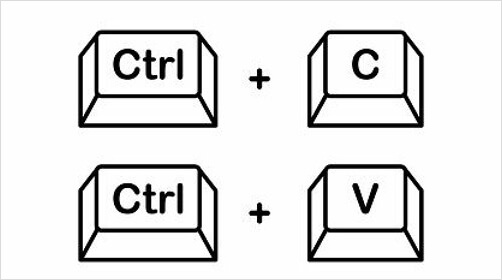
Yöntem 3. Windows Dosya Geçmişi ile Video Dosyalarını Geri Yükleme
Aslında bu yöntemin kalıcı olarak silinen videoları yedeklerden geri yüklemesi gerekiyor. Windows Dosya Geçmişi, kullanıcıların veri kaybını engelleyebilecek yerleşik bir yedekleme ve geri yükleme özelliğidir. Dosya Geçmişi yedeklemesini daha önce etkinleştirdiyseniz, geri yükleme seçeneğini Dosya Geçmişi ayarlarında bulacaksınız.
1. Adım. Arama kutusuna dosya geçmişini yazarak "Dosya Geçmişi ile dosyalarınızı geri yükleyin" seçeneğini kolayca bulun ve tıklayın.
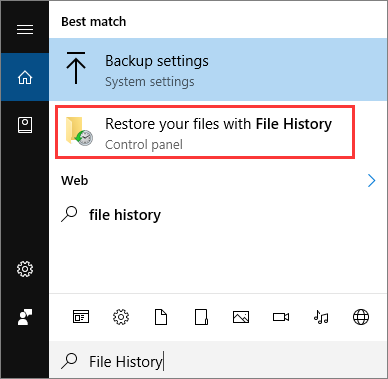
2. Adım. Pencerede tüm Dosya Geçmişi yedeklemelerini göreceksiniz ve silinen videoların yedeğini bulmak için hedef klasöre girebilirsiniz.

3. Adım. Tüm videoları seçtikten sonra, bu dosyaları geri yüklemek için yeşil düğmeye tıklayabilirsiniz. Geri yükleme konumunu özelleştirmek için dişli çark simgesini de tıklayabilirsiniz.
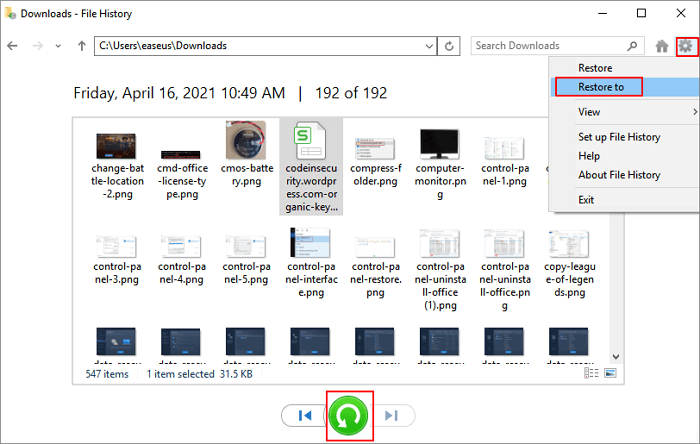
Bu yöntem kalıcı olarak silinen dosyaları kurtarmak için kullanışlıdır. Dosya Geçmişinin devre dışı veya gri renkte olduğunu görürseniz ilk yönteme dönün veya bir sonraki yönteme geçin. Bu yöntemi arkadaşlarınızla paylaşmayı unutmayın!
Yöntem 4. Yedekleme ve Geri Yükleme ile Kalıcı Olarak Silinen Videoları Alma
Windows Yedekleme ve Geri Yükleme aynı zamanda Windows'ta kullanışlı bir yedekleme ve geri yükleme seçeneğidir. Bu seçenek sistem görüntüleri oluşturabilir ve yedekleme dosyalarını hem dahili sabit sürücülere hem de harici sabit sürücülere kaydedebilirsiniz. Temel video dosyalarınızı geri yüklemek için aşağıdaki eğiticiyi kontrol edebilirsiniz:
Adım 1. Denetim Masasını açın ve Sistem ve Güvenlik sekmesi altındaki "Yedekle ve Geri Yükle (Windows 7)" seçeneğine tıklayın.

2. Adım. "Dosyaları geri yüklemek için başka bir yedek seç" seçeneğini seçerek silinen videolarınızın yedeğini seçin.
3. Adım. Bu pencerede yedekleme zamanını ve konumunu göreceksiniz ve devam etmek için "İleri"ye tıklayın. Silinen dosyaları kurtarmak için talimatları izleyin.

Yöntem 5. Veri Kurtarma Hizmetleriyle Kalıcı Olarak Silinen Videoları Geri Alma
Yukarıdaki yöntemlerin tümü başarısız olduğunda, bu son yöntemi seçmelisiniz. Videolarınız büyükse ve depolama cihazı kötü durumdaysa bu yöntem pahalı olabilir. Profesyonel veri kurtarma uzmanları, veri kaybını çözmenize yardımcı olacaktır ve kurtarma uzmanlarıyla çevrimiçi olarak görüşme başlatabileceğiniz için EaseUS veri kurtarma hizmetlerini öneriyoruz. İster gece yarısı ister hafta sonu olsun, veri kaybı durumlarınızın ve kurtarma olasılıklarınızın tüm detaylarını online olarak öğrenebilirsiniz.
EaseUS HDD Onarım Hizmetleri
Ücretsiz değerlendirme için uzmanlarımızla iletişime geçmek için buraya tıklayın
Bire bir manuel kurtarma hizmeti için EaseUS veri kurtarma uzmanlarına danışın. ÜCRETSİZ teşhisin ardından aşağıdaki hizmetleri sunabiliriz
- Bozuk RAID yapısını, önyüklenemeyen Windows işletim sistemini ve bozuk sanal disk dosyasını onarın
- Kayıp bölümü ve yeniden bölümlenmiş sürücüyü kurtarın/onarın
- Sabit sürücüyü biçimlendirin ve RAW sürücüyü onarın (Bitlocker şifreli sürücü)
- GPT korumalı bölümler haline gelen diskleri düzeltme
Özet
Bilgisayarınızdaki videoları silerken iki kere düşünün ve dikkatli olun. Yanlış videoları seçip silmeniz durumunda silinen bu video dosyalarını Geri Dönüşüm Kutusu'na taşımak daha iyidir. Windows'ta kalıcı olarak silinen videoları kurtarmanın en iyi yöntemi EaseUS Veri Kurtarma Sihirbazını uygulamak olmalıdır. Bu akıllı kurtarma aracı, dosyaları otomatik olarak tarayıp filtreleyebilir ve kurtarma işleminden önce dosyaları önizleyebilirsiniz.
Şimdi indirin ve deneyin! Bu yazılımın sizi hayal kırıklığına uğratmayacağına inanıyoruz!
Kalıcı Olarak Silinen Video Kurtarma SSS
Aşağıdaki sık sorulan sorular, kalıcı olarak silinen videoların kurtarılması hakkında daha fazla bilgi edinmenize yardımcı olabilir:
1. Telefonumdan kalıcı olarak silinen videoları nasıl kurtarırım?
Telefonunuzdaki videoları kalıcı olarak silerseniz yine de bu video dosyalarını geri yükleme şansınız vardır. Aşağıdaki iki yöntem en etkilidir;
- Bellek kartını çıkarın ve veri kurtarma yazılımıyla dosyaları kurtarın.
- Videoları Google Drive'dan veya diğer bulut yedeklemelerinden geri yükleyin.
2. Kalıcı olarak silinen videolar gerçekten Windows'ta silinir mi?
Bir video, Windows'ta kalıcı olarak yok edildiğinde üzerine yeni verilerin yazılabileceği boş alan olarak etiketlenir. Bu, dosya görünür dosya sisteminden kaldırıldığında meydana gelir. Ancak kaybolan video, alanın üzerine yeni veriler yazılana kadar karmaşık yazılımlar veya adli tıp yöntemleri kullanılarak kurtarılabilir.
3. Windows'ta kalıcı olarak silinen MP4 videoları nasıl kurtarılır?
EaseUS Veri Kurtarma Sihirbazı ile Windows'ta kalıcı olarak silinen MP4 dosyalarını kurtarmak daha kolay ve hızlıdır ve kurtarma işlemini tamamlamak için uygulamanız gereken yalnızca üç adım vardır: tarama, önizleme ve kurtarma.
İlgili Makaleler
-
Windows 10/8/7’de Silinen İndirilenler Klasörü ve Verilerini Geri Getirme
![author icon]() Ezgi Bıçakcı/2022/09/21
Ezgi Bıçakcı/2022/09/21
-
Biçimlendirilen Windows 10 Disk Bölümünden Dosya Kurtarma
![author icon]() Ezgi Bıçakcı/2022/09/21
Ezgi Bıçakcı/2022/09/21
-
Dizüstü Bilgisayarı Fabrika Ayarlarına Döndürdükten Sonra Dosyalar Nasıl Kurtarılır
![author icon]() Ezgi Bıçakcı/2022/09/21
Ezgi Bıçakcı/2022/09/21
-
Photoshop Dosya Kurtarma Nasıl Yapılır
![author icon]() Ezgi Bıçakcı/2022/09/21
Ezgi Bıçakcı/2022/09/21